ps返回上一步怎么调出来_ps里如何返回上一步
作者:98软件园小编 来源:98软件园 时间:2024-05-20 17:20:47
小伙伴在使用ps软件进行修图的时候,难免会出现操作失误的步骤,这时就可以返回上一步重新来修改,今天小编教大家ps返回上一步怎么调出来,操作很简单,大家跟着我的方法来操作吧。
解决方法:
第一步,点击上侧工具栏中的“编辑”

第二步,在弹出的页面中,点击第一行的“还原XXX”操作。
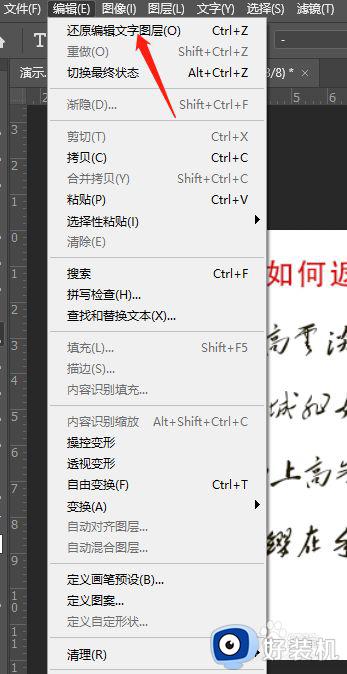
第三步,点击“还原XXX”操作之后。ps的页面自动返回到了上一步操作前的状态,如下图所示

以上就是关于ps里返回上一步操作方法的全部内容,还有不懂得用户就可以根据小编的方法来操作吧,希望能够帮助到大家。







































